Prikaz števila besed
Applies To
Word za Microsoft 365 Word za Microsoft 365 za Mac Word za splet Word 2024 Word 2024 za Mac Word 2021 Word 2021 za Mac Word 2019 Word 2019 za Mac Word 2016Word šteje število besed v dokumentu, medtem ko tipkate. Word šteje tudi strani, odstavke, vrstice in znake.

Če si želite ogledati število besed, strani, znakov, odstavkov ali vrstic v dokumentu, preverite vrstico stanja.
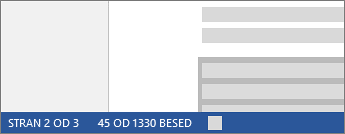
Za delno štetje besed izberite besede, ki jih želite prešteti. Vrstica stanja pokaže število besed za izbrane besede in za celoten dokument.
Namig: Število znakov, odstavkov in vrstic si lahko ogledate tako, da kliknete število besed v vrstici stanja.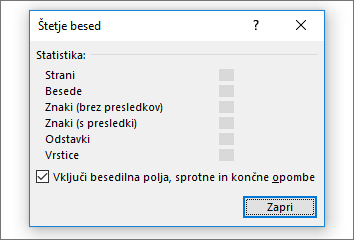
Štetje števila znakov, vrstic in odstavkov
Če si želite ogledati število znakov, vrstic, odstavkov in drugih informacij v Word za Mac, kliknite število besed v vrstici stanja, da odprete polje Štetje besed. Če niste izbrali nekaj besedila, Word prešteje vso besedilo v dokumentu, poleg tega pa tudi znake in jih prikaže v polju »Štetje besed« kot »Statistika«.

Štetje besed v delu dokumenta
Če želite prešteti besede le v delu dokumenta, izberite besedilo, ki ga želite prešteti. Nato v meniju Orodja kliknite Štetje besed.
Podobno kot pri namiznem Word, tudi Word za splet šteje besede, medtem ko tipkate.
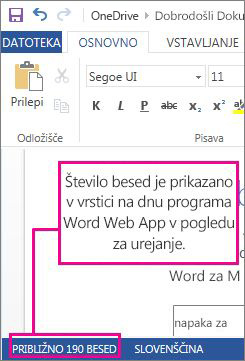
Če ne vidite štetja besed na dnu okna, se prepričajte, da ste v pogledu za urejanje (kliknite Uredi dokument > Uredi v programu Word za splet).
Kliknite štejte besed, da ga izklopite ali vklopite.
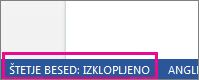
Morda ste opazili, Word za splet vam omogoča približno štetje besed. To je zato, ker ne šteje besed v območjih, kot so polja z besedilom, glave, noge in Grafika SmartArt. Če potrebujete točno število, kliknite Odpri v Wordu in si oglejte število besed na dnu okna Word dokumenta.










